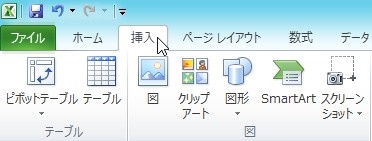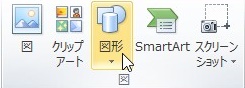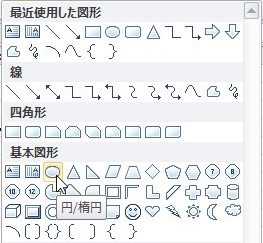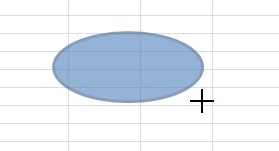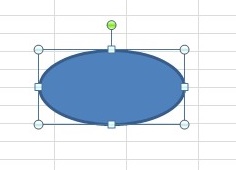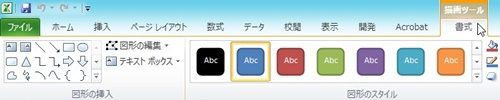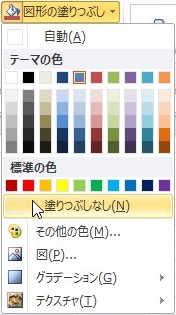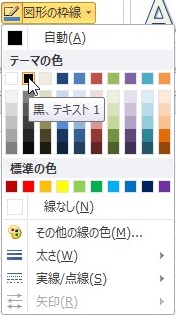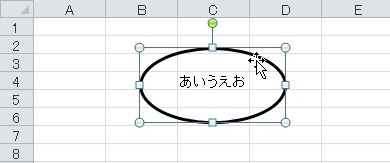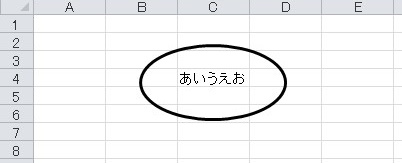【エクセル2010】文字や文章を丸で囲むやり方
 エクセルで資料を作成する際に
エクセルで資料を作成する際に
文字や文章を丸で囲みたい時が
あります。
そんな時には「図形」の「円(楕円)」を
使えば解決できます。
とはいえ、
『文字や文章を丸で囲むには
どうすればいいの?』
と困っている人も多いでしょう。
そこで今回は、
「文字や文章を丸で囲むやり方」
についてご紹介していきます。
この記事の目次
文字や文章を丸で囲むやり方
それでは始めていきましょう!
「挿入」タブをクリックして選ぶ
まずは「挿入」タブをクリックして
選びましょう。
「図」グループの「図形」ボタンをクリックして選ぶ
「挿入」タブを選んだら
「図」グループの「図形」ボタンを
クリックして選びます。
メニューから「円(楕円)」アイコンをクリックして選ぶ
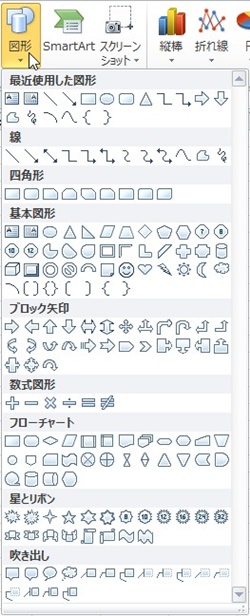
「図形」ボタンを選んだら
図形機能のメニューが表示されます。
その表示されたメニューから
「円(楕円)」アイコンをクリックして
選んでください。
ワークシート上でドラッグして円を挿入する
「円(楕円)」アイコンを選んだら
ワークシート上でドラッグして
文字や文章を囲む円を挿入します。
円を挿入できても、このままでは
円の内側が色で塗りつぶされていて
入力した文字が見えません。
ですので、挿入した円を編集して
いきます。
「描画ツール」の「書式」タブをクリックして選ぶ(省略可)
ワークシート上に円を挿入したら
「描画ツール」の「書式」タブを
クリックして選びましょう。
(すでに「書式」タブが選ばれていれば
省略可です)
もし、「描画ツール」の「書式」タブが
表示されない時には、挿入した円を
クリックして選ぶと表示されます。
「図形の塗りつぶし」をクリックして選ぶ
「書式」タブを選んだら
「図形のスタイル」グループにある
「図形の塗りつぶし」をクリックして
選んでください。
メニューから「塗りつぶしなし」をクリックして選ぶ
「図形の塗りつぶし」を選んだら
「図形の塗りつぶし」機能のメニューが
表示されます。
その表示されたメニューの中から
「塗りつぶしなし」をクリックして
選びます。
そうすると、円の内側にあった色が
無くなってセルが表示されるように
なります。
次に枠線の色を変更していきます。
「図形の枠線」をクリックして選ぶ
「塗りつぶしなし」を選んだら
「図形の枠線」をクリックして
選んでください。
メニューから「黒」アイコンをクリックして選ぶ
「図形の枠線」を選んだら
「図形の枠線」機能のメニューが
表示されます。
その表示されたメニューから
「黒」アイコンをクリックして
選びましょう。
そうすると、丸の枠線を黒色に
変更することができます。
円(楕円)をドラッグして文字や文章を囲むように移動させて終了!
丸の枠線を黒色に変更したら
円(楕円)をドラッグして文字や文章を
囲むように移動させましょう。
そうすると、文字や文章を
丸で囲むことができます。
まとめ
- 「挿入」タブをクリックして選ぶ
- 「図」グループの「図形」ボタンをクリックして選ぶ
- メニューから「円(楕円)」アイコンをクリックして選ぶ
- ワークシート上でドラッグして円を挿入する
- 「描画ツール」の「書式」タブをクリックして選ぶ(省略可)
- 「図形の塗りつぶし」をクリックして選ぶ
- メニューから「塗りつぶしなし」をクリックして選ぶ
- 「図形の枠線」をクリックして選ぶ
- メニューから「黒」アイコンをクリックして選ぶ
- 円(楕円)をドラッグして文字や文章を囲むように移動させて終了!
お疲れ様でした。
文字や文章を丸で囲むことは
できましたでしょうか?
「図形」機能の「円(楕円)」を使えば
文字や文章を丸で囲むことができるので
活用していきましょう。
あなたの作業が、つまづくことなく
進められることを心より応援しております。